Nota: Este artigo cumpriu o seu objetivo e vai ser removido em breve. Para não ter de se deparar com a mensagem "Página não encontrada", estamos a remover as ligações que o reencaminham para esta página de que temos conhecimento. Se criou ligações para esta página, remova-as e juntos iremos impedir esse tipo de problema.
Pode escolher um estilo de tabela que melhor transmita as suas informações. Se tiver aplicado um tema à sua apresentação, os estilos de tabela disponíveis para escolher de coordenadas com o tema e as cores do tema.
-
Clique na tabela à qual pretende aplicar um estilo diferente.
-
Clique no separador Tabelas.
Nota: No PowerPoint 2016 para Mac, o separador é estrutura da tabela.
-
Em estilos de tabela, clique no estilo que pretende.
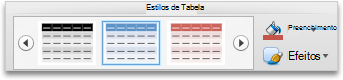
Para ver mais estilos, aponte para um estilo e clique em

Consulte também
Adicionar ou alterar a cor de preenchimento de uma célula de tabela
Adicionar uma tabela a um diapositivo
Redimensionar uma tabela no Word e no PowerPoint
Adicionar ou eliminar linhas ou colunas numa tabela no PowerPoint e no Word para Mac










